時間:2016-09-24 來源:互聯網 瀏覽量:
聯想比本win8裝win7怎麼設置bios?下麵小編就跟大家說說具體的解決方法,有需要的用戶可以看看。
聯想比本win8裝win7設置bios的步驟如下:
1、先重新啟動計算機,並按下筆記本鍵盤上“F2”鍵或“Fn鍵+”F2“鍵進入筆記本的BIOS設置界麵;(對於您的筆記本型號為聯想Y400,請您先關閉計算機,按下“一鍵恢複按鈕”開機,通過選擇啟動菜單中的“BIOS Setup”項目進入BIOS設置界麵。)相關文章:進入BIOS的方法大全
2、進入BIOS設置界麵後,按下鍵盤上“→”鍵將菜單移動至“EXIT“項目,按下鍵盤上“↓”按鍵選擇到” OS Optimized Defaults“選項,按下“回車”鍵打開該選項的設置菜單,按下鍵盤上“↓”按鍵,將該選項默認的”Win8 64bit“修改為”Others“之後,按下“回車”鍵確認。之後按下鍵盤上“↑”按鍵選擇到”Load Default Setting“選項,按下回車鍵啟動恢複BIOS默認功能窗口,在該窗口中直接按下筆記本鍵盤上的”回車“鍵啟動BIOS恢複默認功能。之後再按下筆記本鍵盤上“F10”鍵或“Fn鍵+”F10“鍵啟動BIOS保存設置窗口,在該窗口中直接按下筆記本鍵盤上的”回車“鍵啟動BIOS保存設置並誠信啟動計算機功能;
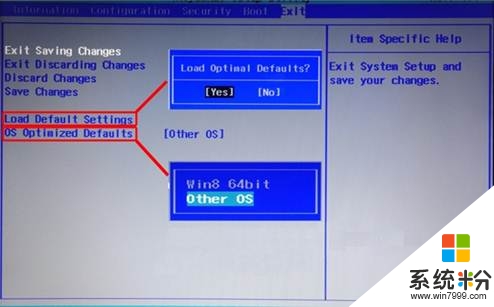
3、在計算機重新啟動至“Lenovo“LOGO畫麵時,並按下筆記本鍵盤上“F2”鍵或“Fn鍵+”F2“鍵進入筆記本的BIOS設置界麵(方法參照上文)將按下鍵盤上“→”鍵菜單移動至“Boot“項目,找到該項目下的”Boot Mode“選項,按下“回車”鍵打開該選項的設置菜單,按下鍵盤上“↓”按鍵,將該選項默認的”UEFI“修改為”Legacy Support“之後按下“回車”鍵確認,再按下鍵盤上“↓”按鍵選擇”Boot Priority“選項,按下鍵盤上“↓”按鍵將該選項默認的”UEFI First“修改為”Legacy First“之後按下“回車”鍵確認。之後再按下筆記本鍵盤上“F10”鍵或“Fn鍵+”F10“鍵啟動BIOS保存設置窗口,在該窗口中直接按下筆記本鍵盤上的”回車“鍵啟動BIOS保存設置並重新啟動計算機功能;
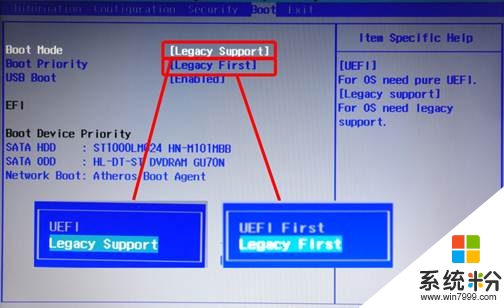
4、在計算機重新啟動至“Lenovo“LOGO畫麵時,並按下筆記本鍵盤上“F12”鍵或“Fn鍵+”F12“鍵進入筆記本的引導設置界麵(您的筆記本型號為Y400、請您在計算機重新啟動至“Lenovo“LOGO畫麵時按下筆記本的電源開關關閉計算機之後,按下”一鍵恢複按鈕”開機,按下鍵盤上“↓”按鍵選擇啟動菜單中的“Boot Menu”項目之後按下“回車”鍵進入引導設置界麵)。在此時將您筆記本的光驅托盤彈出,放入正版的Windows 7操作係統光盤之後將光驅托盤推回,同時選擇該界麵中的“SATA ODD“或“USB ODD”項目並按下”回車“鍵,以實現光驅啟動。
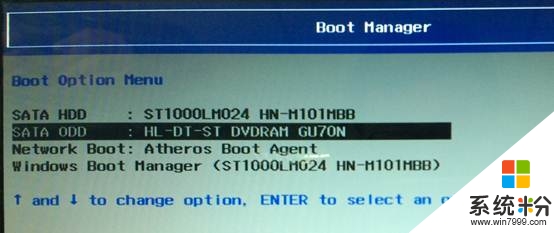
【聯想比本win8裝win7怎麼設置bios】就如上述的步驟,希望能幫到有需要的用戶。更多關於電腦係統下載安裝的教程都可以上係統粉官網查看。